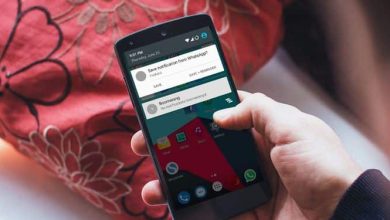فرمت کارت حافظه در اندروید، آیا می خواهید کارت حافظه یا SD گوشی اندروید خود را فرمت نمایید؟ آیا به دنبال راهی برای فرمت کردن کارت حافظه اندروید خود هستید؟ آیا فرمت کارت حافظه در اندروید امکان پذیر است؟
پیشنهاد می کنیم که در این خواندنی تا پایان با مجله تکنولوژی و علم و دانش نیوان تک همراه باشید.
مقدمه ای در رابطه با فرمت کارت حافظه در اندروید
کارت حافظه ها در ظرفیت های مختلفی در بازار موجود می باشند؛ که برای افزایش ظرفیت تلفن های هوشمند، دوربین ها، ابزارهای مسیریابی و بعضی کامپیوترها استفاده می شود. که گاهی برای استفاده از آنها باید آن را فرمت نمایید. فرمت کردن کارت حافظه در گوشی های اندروید کار بسیار ساده ای است که طی چند مرحله انجام میشود. گوشی های اندروید از کارت حافظه برای ایجاد فضای ذخیره سازی بیشتر پشتیبانی می کند، گاهی افراد از آن به نام رم نیز یاد می کنند. کارتهای حافظه، مشهور به سبک و کوچک بودن و این که سازگار با تمامی دستگاه های دیجیتال است و سرعت انتقال اطلاعات بالایی دارند، می باشند.
آموزش فرمت کردن کارت حافظه در اندروید، ویندوزفون، مک، ویندوز
1- فرمت کردن حافظه microSD در اندروید
برای فرمت کردن حافظه microSD در اندروید به تنظیمات (Settings) دستگاه اندرویدی خود رفته.
وارد بخش Storage یا SD & Phone Storage شوید. این بخش ممکن است با توجه به نوع دستگاه اندرویدی شما و نسخه اندروید آن، نامهای مختلفی داشته باشد. اگر یکی از این دو نبود به دنبال بخشی که مربوط به حافظه است بگردید.
گزینه Erase SD card یا Format SD card را انتخاب نمایید. در این صفحه میتوانید اطلاعات حافظه داخلی موبایل خود، و حافظه microSD قرار داده شده در آن را کنار دستوراتی مربوط به هر کدام مشاهده کنید.
برای فرمت کردن حافظه میکرو اس دی خود: گزینه Format SD card(یا مشابه) را انتخاب کرده. در صورتی که گزینه Format SD Card غیر قابل انتخاب بود، ابتدا باید با انتخاب Unmount SD Cardحافظه خود را خارج، و سپس آن را فرمت کنید.
رضایت خود مبنی بر حذف تمام اطلاعات موجود در حافظه میکرو اس دی خود را تایید نمایید.
با چندین صفحه روبرو می شوید که از شما می پرسد آیا از تصمیم خود اطمینان دارید یا خیر. با تایید تمام آن ها حافظه میکرو اس دی شما فرمت، و تمام اطلاعات آن حذف خواهد شد. پس از اتمام، حافظه microSD شما به فایل سیستمی FAT32 فرمت خواهد شد.
نکته مهم: در صورتی که موبایل یا تبلت شما مجهز به اندروید 6.0 باشد، این امکان را دارید که انتخاب کنید حافظه میکرو اس دی پس از فرمت شدن، تبدیل به بخشی از حافظه داخلی دستگاه اندرویدی شما باشد یا اینکه کماکان یک حافظه جانبی با امکان جابجایی داشته باشید.
فرمت کردن حافظه microSD در ویندوزفون
این روش در موبایل های ویندوزفون 8 و جدیدتر مثل لومیا 830 کار میکند.
به تنظیمات تلفن ویندوزی خود رفته.
در تنظیمات تلفن ویندوزی خود، بین دو بخش Battery saver و Backup میتوانید ،Phone Storage را انتخاب نمایید.
وارد بخش مربوط به SD Card شوید. در این صفحه وضعیت حافظه داخلی و SD خود را ببینید.
Format SD Card را انتخاب کرده تا پروسه فرمت کردن آن شروع شود. تلفن در این مرحله از شما درخواست خواهد کرد که انتخاب خود را تایید نمایید. با لمس Yes حافظه microSD شما فرمت خواهد شد.
فرمت کردن حافظه microSD در ویندوز
حافظه میکرو اس دی خود را درون کارت خوان (Card Reader) گذاشته. اکثر حافظههای microSD به دلیل ابعاد کوچکشان همراه با یک آداپتور تبدیل به کارت SD عرضه میشوند که با قرار دادن کارت microSD درون آن، می توانید آن را درون کارت خوان قرار دهید و به کامپیوتر متصل کنید. توجه داشته باشید در صورتی که می خواهید از حافظه میکرو اس دی در موبایل یا تبلت های اندروید استفاده کنید بهتر است که آن را به FAT32 فرمت کنید.
حال به My Computer یا Computer بروید.
روی حافظه خود کلیک راست کرده و Format را انتخاب کنید. با کلیک راست کردن روی نام کارت حافظه خود، لیستی از دستورات باز خواهد شد که یکی از آن ها فرمت (Format) است.
تیک گزینه Quick Format را بزنید. در پنجره باز شده هنگام انتخاب Format، میتوان تنظیمات فرمت کردن را تغییر داد. همچنین میتوانید از همین پنجره انتخاب کنید که حافظه شما FAT32 باشد یا exFAT یا نوعی دیگر باشد.
روی Start کلیک کنید. با کلیک کردن روی استارت، پروسه فرمت کردن حافظه میکرو اس دی آغاز خواهد شد.
فرمت کردن حافظه microSD در مک
حافظه میکرو اس دی خود را درون کارت خوان (Card Reader) قرار دهید.
برنامه Disk Utility را اجرا کنید. با کلیک کردن روی آیکون جستجو در بالای صفحه سمت راست، و جستجوی Disk Utility آن را اجرا کنید. این برنامه درایوها و حافظههای متصل به کامپیوتر مک شما را نمایش میدهد.
از منوی سمت چپ برنامه Disk Utility در مک روی نام حافظه microSD خود کلیک کنید.
پس از کلیک کردن روی نام حافظه جانبی خود، روی Erase کلیک کنید.
فرمت مورد نظر خود را انتخاب کنید.
برای فرمت کردن به FAT32 باید MS-DOS FAT را انتخاب کنید. همچنین میتوانید نام جدیدی برای حافظه SD خود انتخاب کنید.
حال روی Erase کلیک کنید. با کلیک روی دکمه Erase پنجرهای باز می شود که از شما میخواهد انتخاب خود را تایید نمایید و این که با انجام این کار تمام اطلاعات شما روی این دستگاه حذف خواهد شد. پس از تایید، حافظه microSD یا SD شما فرمت خواهد شد.
آموزش فرمت کردن کارت حافظه اندروید
ابتدا کارت حافظه خود را درون دستگاه اندرویدی خود وارد نمایید.
سپس به قسمت تنظیمات “Settings” گوشی یا تبلت اندرویدی خود مراجعه کرده و گزینه Stroage را لمس کنید.
در قسمت Stroage به محل SD Card مراجعه کرده و گزینه Unmount SD Card را لمس کنید تا کارت حافظه شما به اصطلاح جدا شود.
اکنون کمی به پایین صفحه اسکرول کرده و سپس گزینه (Format SD Card) را لمس نمایید. پس از لمس (Format SD Card) پیغامی را خواهید دید که برای تایید آن میبایست OK را لمس کنید تا کارت اس دی شما فرمت شود.
در صورتی که برای SD Card خود رمز تعیین کرده اید، برای ادامه فرآیند فرمت می بایست رمز خود را وارد نمایید.
پس از اقدام به فرمت SD Card خود، تمامی اطلاعات ذخیره شده بر روی آن کاملا از بین خواهد رفت. پس قبل از اقدام به فرمت از انجام این کار اطمینان حاصل کنید.
(نکته: نحوه فرمت حافظه های فلش USB نیز به صورت بالا می باشد.)
آموزش فرمت کردن کارت حافظه در اندروید های قدیمی
در صورتی که از اندروید ۶.۰ مارشمالو و قدیمی تر استفاده می کنید، برای فرمت کارت حافظه:
۱- ابتدا به تنظیمات اندروید Settings مراجعه نمایید.
۲- به بخش Stroage مراجعه کرده و از قسمت SD Card گزینه Format SD card را انتخاب کنید.
۳- برای تایید گزینه OK را انتخاب کنید.
با انجام مراحل بالا کارت حافظه شما فرمت خواهد شد. با این کار تمامی اطلاعات موجود بر روی آن حذف و غیر قابل بازگشت خواهد بود.
آموزش فرمت کردن SD Card یا کارت حافظه در اندروید (اندروید ۷ ، ۸ و ۹)
نحوه فرمت کارت کارت حافظه SD Card: از اندروید ۷.۰ نوقا تا اندروید ۹.۰ پای (Android P) کمی متفاوت می باشد، برای این منظور:
۱- ابتدا به تنظیمات اندروید Settings مراجعه نمایید.
۲- از بین گزینه های موجود، به بخش Device maintenance یا Device Care مراجعه نمایید.
۳- از پایین این صفحه بر روی گزینه Storage ضربه بزنید.
۴- اگر دقت کنید، بالای صفحه یک گزینه منو (سه نقطه روی هم) وجود دارد. روی این گزینه ضربه بزنید.
۵- روی گزینه نمایش داده شده که Storage settings نام دارد ضربه بزنید.
۶- در این بخش روی گزینه SD card ضربه بزنید.
۷- گزینه Format را لمس کنید.
۸- در این صفحه یک سری توضیحات در رابطه با فرمت کردن SD card برای شما نمایش داده می شود. پس از مطالعه روی گزینه FORMAT ضربه بزنید.
۹- اکنون کارت حافظه شما با موفقیت فرمت شده است. روی گزینه DONE ضربه زده با انجام عمل فرمت کارت حافظه تمامی اطلاعات روی آن کاملا حذف شده و قابل بازگشت نخواهد بود.
سخن آخر
همانطور که مشاهده کردید و مطلب را خواندید ما در این مقاله با چند روش برای فرمت کارت حافظه در گوشی اندروید با شما بودیم امید است که توانسته باشید با خواندن این مقاله مشکل کارت حافظه اندروید خود را برطرف نموده و آن را فرمت نمایید.